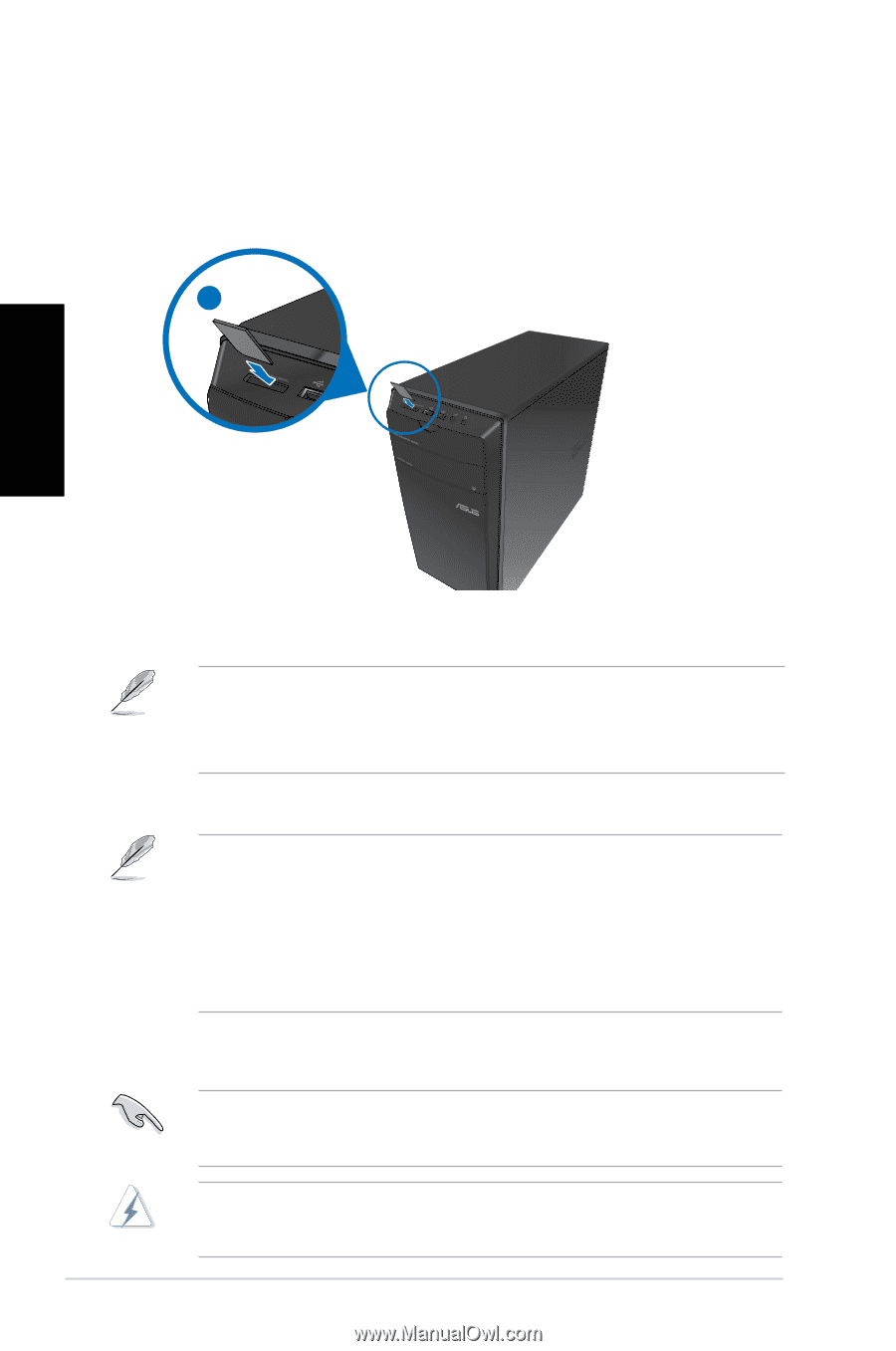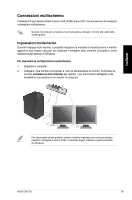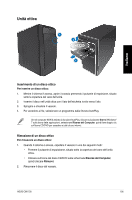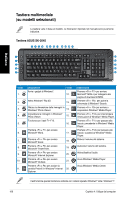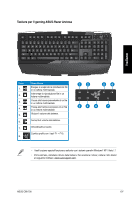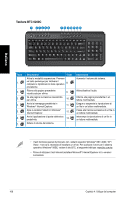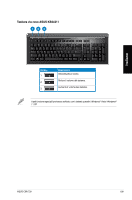Asus CM1730 User Manual - Page 104
Lettore di schede di memoria, Risorse, Computer, Rimuovi, Per utilizzare una scheda di memoria
 |
View all Asus CM1730 manuals
Add to My Manuals
Save this manual to your list of manuals |
Page 104 highlights
Lettore di schede di memoria Le fotocamere digitali e altri dispositivi digitali per l'acquisizione di immagini utilizzano schede di memoria per salvare file multimediali o immagini di natura digitale. Il lettore di schede di memoria, integrato nel dispositivo e situato sul pannello frontale del sistema, consente di lettere e scrivere dati su differenti tipi di schede di memoria. 1 Italiano Per utilizzare una scheda di memoria: 1. Inserire la scheda di memoria nell'apposito slot. • Una scheda di memoria può essere inserita in una sola direzione. NON forzare una scheda di memoria nello slot per non danneggiarla. • E' possibile inserire i supporti in uno o più slot per schede di memoria ed utilizzarli in modo indipendente. Inserire una sola scheda di memoria per slot alla volta. 2. Selezionare un programma di accesso ai file dalla finestra AutoPlay. • Se nel computer NON è attivata la funzione AutoPlay, cliccare sul pulsante Start di Windows® 7 sulla barra delle applicazioni, selezionare Risorse del Computer, quindi fare doppio clic sull'icona della scheda di memoria per accedere ai dati al suo interno. • L'icona del disco di ciascuno slot di schede è visualizzata sulla schermata Risorse del Computer. • La spia LED del lettore di schede di memoria si illumina e lampeggia durante la lettura o la scrittura dati sulla scheda di memoria. 3. Al termine, cliccare sull'icona del disco della scheda di memoria sulla schermata Risorse del Computer, cliccare Rimuovi e rimuovere la scheda. Mai rimuovere una scheda di memoria durante o immediatamente dopo la lettura, la copia, la formattazione o l'eliminazione di dati sulla scheda, altrimenti o potrebbe verificarsi una perdita dei dati. Prima di rimuovere una scheda di memoria, utilizzare la funzione di rimozione sicura dell'hardware e del supporto, situata nell'area di notifica di Windows, così da prevenire la perdita dei dati. 104 Capitolo 4: Utilizzo del computer